VPN이란 무엇인가요? VPN 가상 사설망의 장단점

VPN이란 무엇이며, VPN의 장단점은 무엇일까요? WebTech360과 함께 VPN의 정의와 이 모델 및 시스템을 업무에 적용하는 방법에 대해 알아보겠습니다.
PowerToys의 일부 기능은 너무 잘 작동해서 Windows에 처음부터 포함되어 있었던 것이 아니라는 사실을 잊게 만듭니다. 따라서 Microsoft는 이 기능들을 실험적인 추가 기능으로 취급하지 않고 다음 버전의 Windows 11에 통합해야 합니다.
8. 파워토이즈 런
Windows Search는 불편합니다. 속도가 느리고, 명확한 결과를 놓치고, 실제 파일보다 웹 검색을 우선시하기 때문입니다. PowerToys Run( Alt + Space )은 앱, 파일, 폴더, 시스템 설정을 즉시 찾을 수 있는 빠른 실행 프로그램입니다.
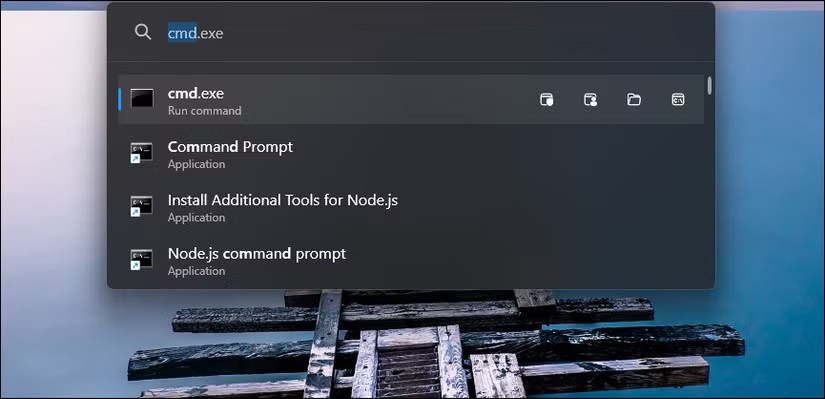
exc를 입력 하면 Excel이 먼저 나타납니다. reg를 입력하면 레지스트리 편집기가 열립니다 . PowerToys Run도 사용자의 습관을 학습합니다. "ex"를 입력할 때 항상 Excel을 선택하면 몇 번 사용하면 Excel이 맨 위에 표시됩니다.
7. 팬시존스
Windows Snap을 사용하면 열려 있는 애플리케이션 창을 다양한 레이아웃으로 빠르게 정렬할 수 있습니다. Win 키 + 오른쪽/왼쪽 화살표를 사용하거나 , 애플리케이션 창을 드래그하여 다양한 레이아웃으로 정렬할 수 있습니다.
하지만 사용자 정의 레이아웃이 필요한 경우는 어떻게 되나요?
FancyZones 는 사용자 지정 창 레이아웃을 만들어 작업 흐름을 개선할 수 있는 창 관리 유틸리티입니다. Shift 키를 누른 상태에서 창을 드래그하면 미리 정의된 영역에 맞춰 배치됩니다.
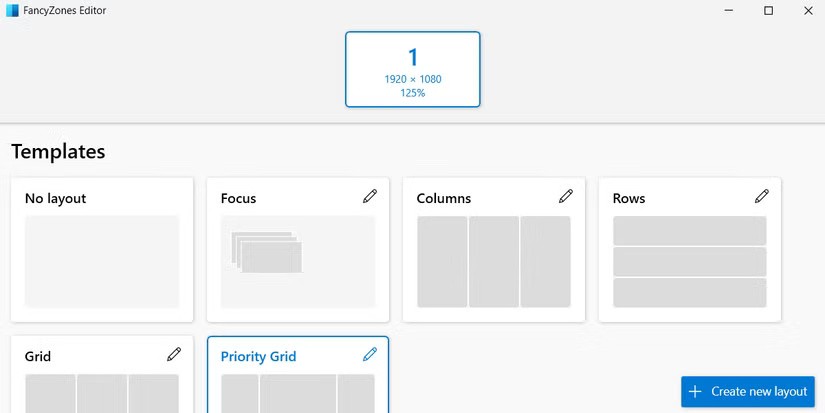
6. 파일 잠금장치 전문가
일반적으로 파일을 삭제하려고 하면 Windows에서 다른 애플리케이션에서 해당 파일을 사용하고 있다는 경고를 표시합니다. 하지만 어떤 프로그램인지는 알려주지 않습니다. File Locksmith를 사용하면 어떤 애플리케이션이나 프로세스가 파일을 사용하고 있는지 파악하고 클릭 한 번으로 파일을 닫을 수도 있습니다.

PowerToys에서 파일 잠금 기능을 활성화한 상태에서 잠긴 파일을 마우스 오른쪽 버튼으로 클릭하고 " 파일 잠금 기능으로 잠금 해제"를 선택한 후 , 어떤 프로세스가 해당 파일을 열고 있는지 확인하세요. "작업 끝내기"를 클릭하여 프로세스를 종료하면 파일 삭제를 진행할 수 있습니다.
5. 텍스트 추출기
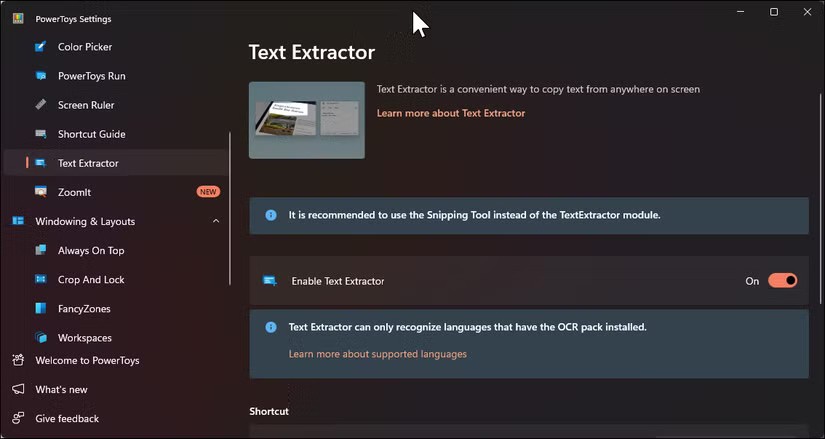
Windows 11 에 내장된 캡처 도구는 스크린샷을 찍을 뿐만 아니라 이미지에서 텍스트를 추출할 수도 있습니다. 하지만 이 과정은 여러 단계로 이루어져 있으며, 특히 작은 텍스트나 특이한 글꼴의 경우 항상 정확한 것은 아닙니다. 대신 PowerToys Text Extractor(이전 PowerOCR)가 더 빠르고 안정적인 대안을 제공합니다.
텍스트를 추출하려면 Win + Shift + T를 누른 다음, 화면에서 텍스트가 있는 영역을 클릭하고 드래그하여 선택하세요. 이미지, 비디오 또는 텍스트 선택을 지원하지 않는 프로그램 등 어떤 파일이든, 이 도구는 선택된 영역을 스캔하여 인식된 텍스트를 즉시 클립보드에 복사합니다.
4. 항상 위에
여러 애플리케이션을 사용할 때 특정 창을 고정하여 다른 작업을 하더라도 항상 맨 위에 표시되도록 해야 하는 경우가 많습니다. Windows에서는 이러한 방식으로 애플리케이션을 고정하는 빠른 방법을 제공하지 않기 때문에, "항상 위" 기능을 사용하면 됩니다.
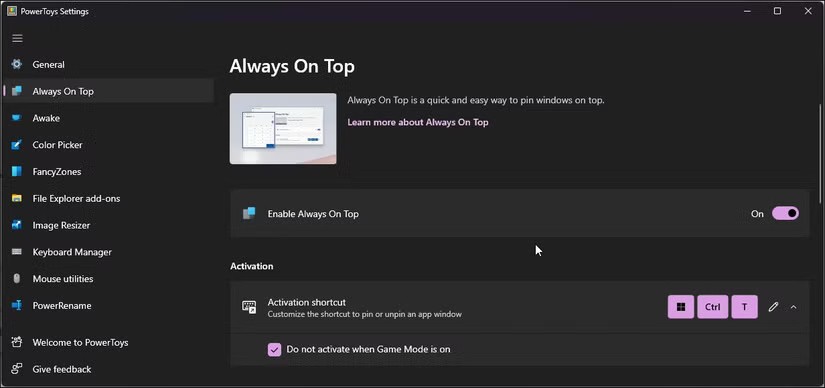
고정하려는 앱을 선택한 다음 Win + Ctrl + T를 누르세요 . 얇은 색상 테두리로 고정된 창이 표시됩니다.
3. 색상 선택기
색상 선택기를 사용하면 앱, 이미지, 아이콘, 웹 페이지 등 화면 어디에서든 정확한 색상을 추출할 수 있습니다. Win + Shift + C 키를 눌러 활성화한 다음, 원하는 픽셀을 클릭하면 색상이 복사됩니다. HEX, RGB, HSL, CMYK 등 다양한 형식을 지원합니다.
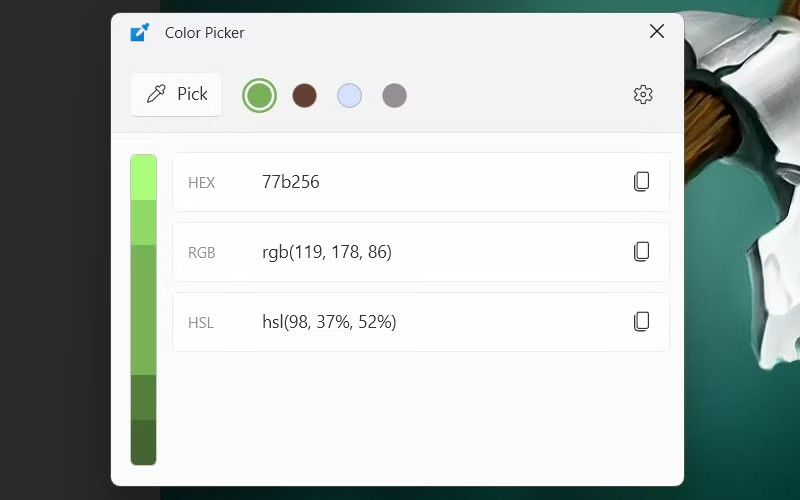
이 도구에는 돋보기 기능이 있어 원하는 픽셀을 정확하게 선택하면 색상 코드가 클립보드에 자동으로 복사됩니다. 또한, 최근 20개의 색상을 저장하여 나중에 다시 사용할 수 있습니다. 선택한 색상을 조정하여 완벽한 색조를 얻을 수도 있습니다.
2. 빠른 악센트
영어 키보드에서 카페, 이력서, 피냐타 같은 외래어를 입력하려면 Alt 키를 외우거나 키보드 레이아웃을 바꿔야 합니다. Quick Accent는 이 문제를 훌륭하게 해결합니다. 아무 글자나 누른 상태에서 스페이스바를 누르면 해당 글자의 악센트가 적용된 모든 버전을 볼 수 있습니다. 그런 다음 화살표 키를 사용하여 원하는 글자를 선택하세요.
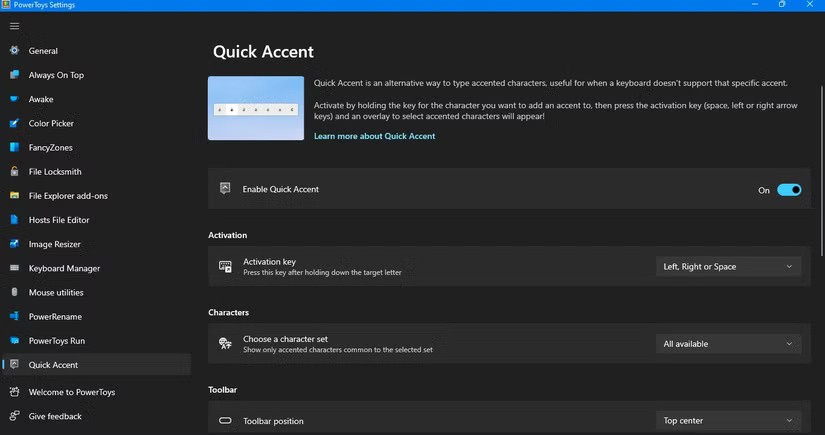
빠른 선택을 위해 사용하는 언어만 설정할 수 있습니다. 오버레이는 커서 위치에 나타나므로 원하는 위치를 놓치지 않습니다.
1. 깨어있음
Awake 기능은 전원 관리 옵션에 영향을 주지 않고 컴퓨터의 절전 모드를 일시적 또는 무기한으로 중단합니다. 장시간 다운로드를 시작하거나 야간 백업을 실행할 때 시스템 트레이에서 켜거나 끌 수 있습니다. 예를 들어, 절전 모드는 재부팅할 때까지 Wi-Fi와 블루투스를 비활성화하는데, Awake 기능이 이 버그를 수정하는 데 도움이 됩니다.
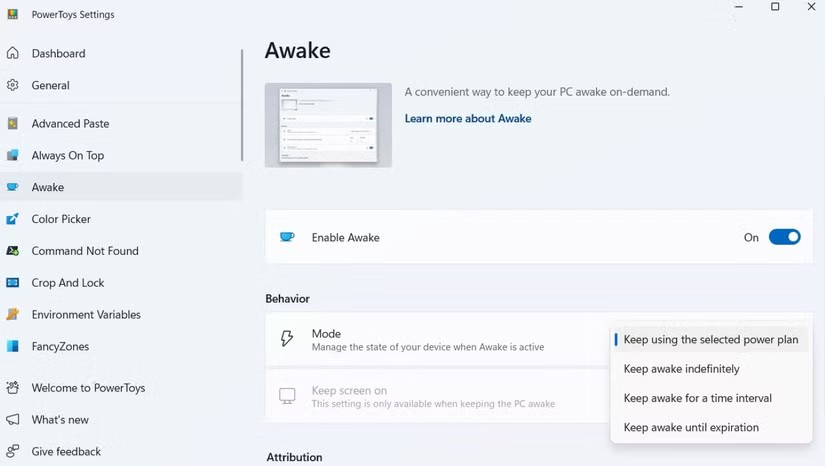
Awake는 세 가지 모드를 지원합니다. 무기한, 특정 분/시간 동안, 또는 특정 시간까지. 이 모드를 사용하면 최대 2시간 동안 사용할 수 있을 뿐만 아니라, 야간 작업을 위해 오전 6시까지 컴퓨터를 켜두는 데도 유용합니다. 화면을 계속 켜두거나 시스템이 절전 모드로 전환되지 않도록 설정할 수도 있습니다. 타이머가 만료되면 표준 전원 설정이 자동으로 다시 시작됩니다.
VPN이란 무엇이며, VPN의 장단점은 무엇일까요? WebTech360과 함께 VPN의 정의와 이 모델 및 시스템을 업무에 적용하는 방법에 대해 알아보겠습니다.
Windows 보안은 기본적인 바이러스 차단 이상의 기능을 제공합니다. 피싱, 랜섬웨어 차단, 악성 앱 실행 방지 등 다양한 기능을 제공합니다. 하지만 이러한 기능은 여러 겹의 메뉴 뒤에 숨겨져 있어 쉽게 찾을 수 없습니다.
한번 배우고 직접 시도해보면 암호화가 매우 사용하기 쉽고 일상생활에 매우 실용적이라는 걸 알게 될 겁니다.
다음 글에서는 지원 도구인 Recuva Portable을 사용하여 Windows 7에서 삭제된 데이터를 복구하는 기본 방법을 소개합니다. Recuva Portable을 사용하면 편리한 USB에 저장하여 필요할 때마다 사용할 수 있습니다. 이 도구는 작고 간단하며 사용하기 쉬우며 다음과 같은 기능을 제공합니다.
CCleaner는 단 몇 분 만에 중복 파일을 스캔한 후, 어떤 파일을 삭제해도 안전한지 결정할 수 있도록 해줍니다.
Windows 11에서 다운로드 폴더를 C 드라이브에서 다른 드라이브로 이동하면 C 드라이브의 용량을 줄이는 데 도움이 되고 컴퓨터가 더 원활하게 실행되는 데 도움이 됩니다.
이는 Microsoft의 일정이 아닌 사용자의 일정에 따라 업데이트가 이루어지도록 시스템을 강화하고 조정하는 방법입니다.
Windows 파일 탐색기는 파일 보기 방식을 변경할 수 있는 다양한 옵션을 제공합니다. 시스템 보안에 매우 중요한 옵션 중 하나가 기본적으로 비활성화되어 있다는 사실을 모르실 수도 있습니다.
적절한 도구를 사용하면 시스템을 검사하여 시스템에 숨어 있는 스파이웨어, 애드웨어 및 기타 악성 프로그램을 제거할 수 있습니다.
아래는 새 컴퓨터를 설치할 때 권장하는 소프트웨어 목록입니다. 이를 통해 컴퓨터에 가장 필요하고 가장 좋은 애플리케이션을 선택할 수 있습니다!
플래시 드라이브에 전체 운영 체제를 저장하는 것은 특히 노트북이 없는 경우 매우 유용할 수 있습니다. 하지만 이 기능이 Linux 배포판에만 국한된다고 생각하지 마세요. 이제 Windows 설치를 복제해 볼 때입니다.
이러한 서비스 중 몇 가지를 끄면 일상 사용에 영향을 주지 않고도 배터리 수명을 상당히 절약할 수 있습니다.
Ctrl + Z는 Windows에서 매우 자주 사용되는 키 조합입니다. Ctrl + Z를 사용하면 Windows의 모든 영역에서 작업을 실행 취소할 수 있습니다.
단축 URL은 긴 링크를 정리하는 데 편리하지만, 실제 목적지를 숨기는 단점이 있습니다. 악성코드나 피싱을 피하고 싶다면 무작정 링크를 클릭하는 것은 현명한 선택이 아닙니다.
오랜 기다림 끝에 Windows 11의 첫 번째 주요 업데이트가 공식적으로 출시되었습니다.
VPN이란 무엇이며, VPN의 장단점은 무엇일까요? WebTech360과 함께 VPN의 정의와 이 모델 및 시스템을 업무에 적용하는 방법에 대해 알아보겠습니다.
Windows 보안은 기본적인 바이러스 차단 이상의 기능을 제공합니다. 피싱, 랜섬웨어 차단, 악성 앱 실행 방지 등 다양한 기능을 제공합니다. 하지만 이러한 기능은 여러 겹의 메뉴 뒤에 숨겨져 있어 쉽게 찾을 수 없습니다.
한번 배우고 직접 시도해보면 암호화가 매우 사용하기 쉽고 일상생활에 매우 실용적이라는 걸 알게 될 겁니다.
다음 글에서는 지원 도구인 Recuva Portable을 사용하여 Windows 7에서 삭제된 데이터를 복구하는 기본 방법을 소개합니다. Recuva Portable을 사용하면 편리한 USB에 저장하여 필요할 때마다 사용할 수 있습니다. 이 도구는 작고 간단하며 사용하기 쉬우며 다음과 같은 기능을 제공합니다.
CCleaner는 단 몇 분 만에 중복 파일을 스캔한 후, 어떤 파일을 삭제해도 안전한지 결정할 수 있도록 해줍니다.
Windows 11에서 다운로드 폴더를 C 드라이브에서 다른 드라이브로 이동하면 C 드라이브의 용량을 줄이는 데 도움이 되고 컴퓨터가 더 원활하게 실행되는 데 도움이 됩니다.
이는 Microsoft의 일정이 아닌 사용자의 일정에 따라 업데이트가 이루어지도록 시스템을 강화하고 조정하는 방법입니다.
Windows 파일 탐색기는 파일 보기 방식을 변경할 수 있는 다양한 옵션을 제공합니다. 시스템 보안에 매우 중요한 옵션 중 하나가 기본적으로 비활성화되어 있다는 사실을 모르실 수도 있습니다.
적절한 도구를 사용하면 시스템을 검사하여 시스템에 숨어 있는 스파이웨어, 애드웨어 및 기타 악성 프로그램을 제거할 수 있습니다.
아래는 새 컴퓨터를 설치할 때 권장하는 소프트웨어 목록입니다. 이를 통해 컴퓨터에 가장 필요하고 가장 좋은 애플리케이션을 선택할 수 있습니다!
플래시 드라이브에 전체 운영 체제를 저장하는 것은 특히 노트북이 없는 경우 매우 유용할 수 있습니다. 하지만 이 기능이 Linux 배포판에만 국한된다고 생각하지 마세요. 이제 Windows 설치를 복제해 볼 때입니다.
이러한 서비스 중 몇 가지를 끄면 일상 사용에 영향을 주지 않고도 배터리 수명을 상당히 절약할 수 있습니다.
Ctrl + Z는 Windows에서 매우 자주 사용되는 키 조합입니다. Ctrl + Z를 사용하면 Windows의 모든 영역에서 작업을 실행 취소할 수 있습니다.
단축 URL은 긴 링크를 정리하는 데 편리하지만, 실제 목적지를 숨기는 단점이 있습니다. 악성코드나 피싱을 피하고 싶다면 무작정 링크를 클릭하는 것은 현명한 선택이 아닙니다.
오랜 기다림 끝에 Windows 11의 첫 번째 주요 업데이트가 공식적으로 출시되었습니다.













